LINEのホーム画面を一度変えてしまうと、緑色の初期画像に戻すことはできません。
ですが、初期に設定されていた画像を持っていれば、その画像に「変更」をすることで初期画像が設定されたホーム画面にすることができるんです。
自分好みの画像に設定をしていたけど、人にも見られるのでオーソドックスな初期画像に設定したいと感じることもありますよね。
今回は、LINEホーム画面を初期画像にする方法に関する説明をしていきます。
LINEホーム画面の初期画像も載せておきますので、初期画像にしたい人は保存して使ってくださいね。
LINEのホームを初期画像の緑に戻す
LINEのホーム画面を初期設定されていた緑の画像に戻したい場合、初期設定されていた画像に「変更する」ことで初期画像へと設定をしていくことになります。
LINEのホーム画面は、初期設定から一度でも変更をすると、初期設定画面に「戻す」ことはできません。
LINEのホーム画面は、「変更」をすることはできますが登録されている設定を「削除」して初期設定のデフォルト画像に「戻る」ことはできないんです。
初期に設定されている画像を載せておきますので、初期画像に変更をしたいときは保存をして使ってください。
変更したホーム画面を初期設定の画像にするために「変更」をする方法について説明をしていきます。
ホーム画面の画像変更方法
LINEのホーム画像とは、トークルームでアイコンをタップしたときに背景に出てくる画像のことです。
この設定画像は簡単に変更をすることができるので、簡単に説明していきます。

ホーム画面の変更方法を紹介します
LINEのホーム画面から、右上にある歯車マークをタップして設定画面を開きます。
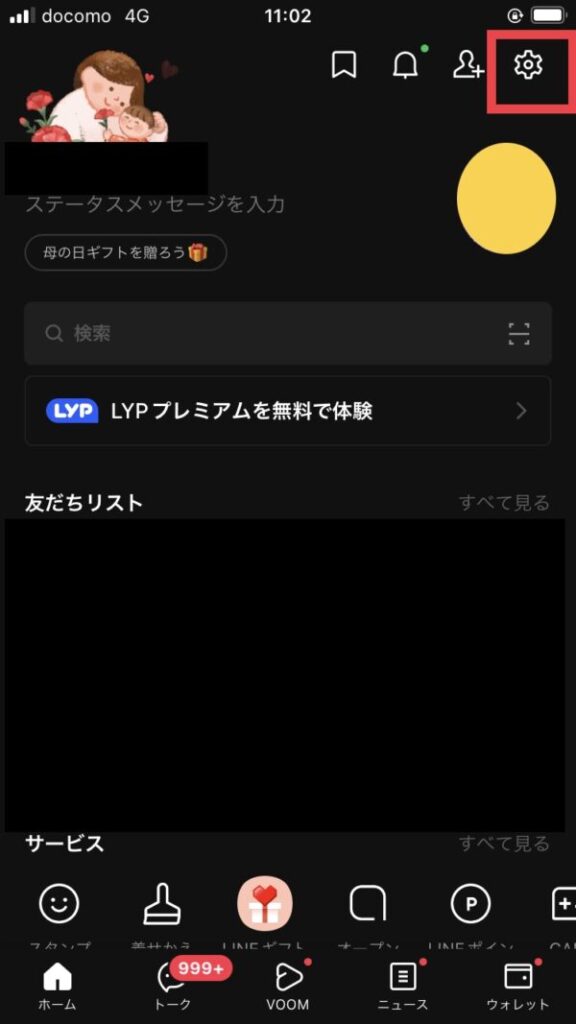
「プロフィール」をタップしてプロフィールの設定画面を開きます。
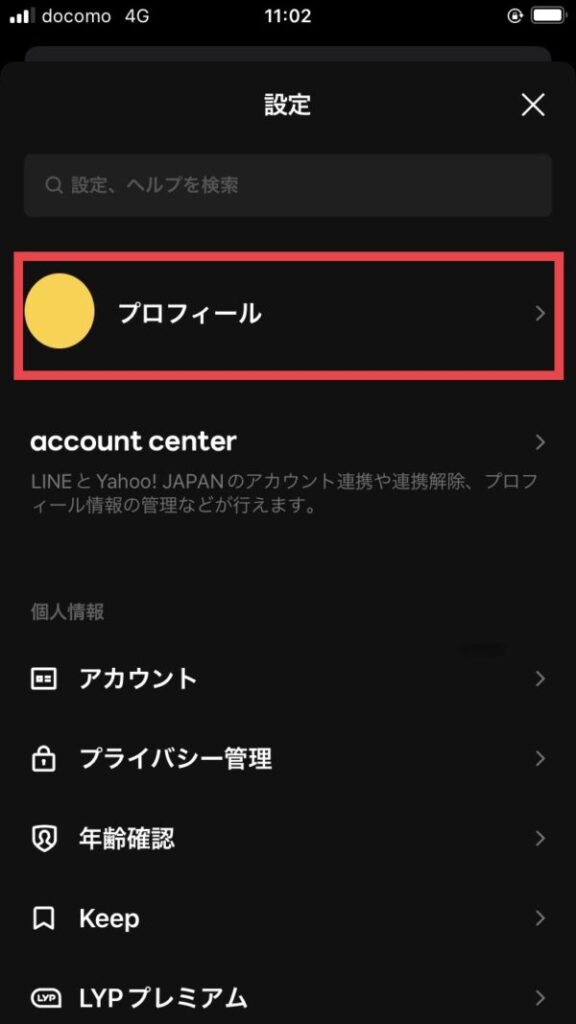
真ん中の丸いアイコン部分ではなく、後ろの背景部分の写真マークをタップします。
変更の種類を選択する画面になるので、「写真や動画を選択」をタップしましょう。
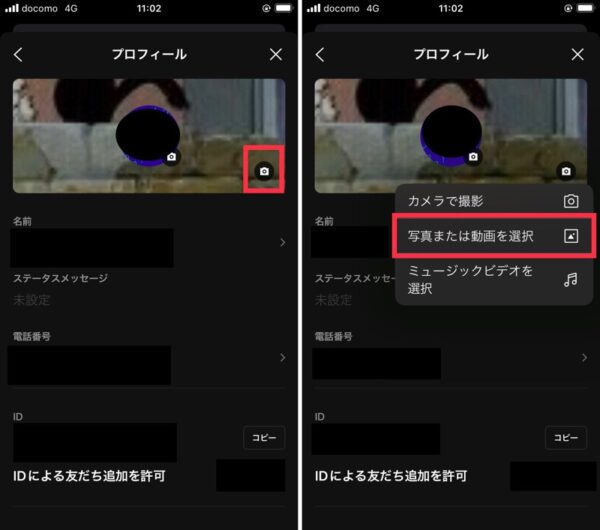
背景に設定したい画像を選択します。
ここで先ほど紹介した画像を選択することで、初期設定の画像に変更をすることができます。
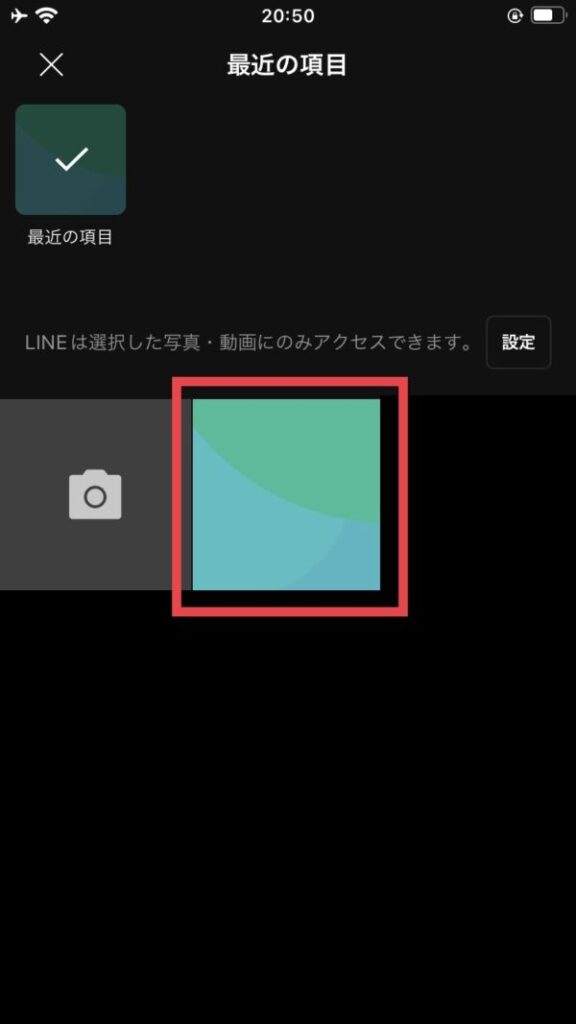
画面選択から、「次へ」をタップし、その後の画面で「完了」をタップしましょう。
設定が完了し、ホーム画面が変更されています。
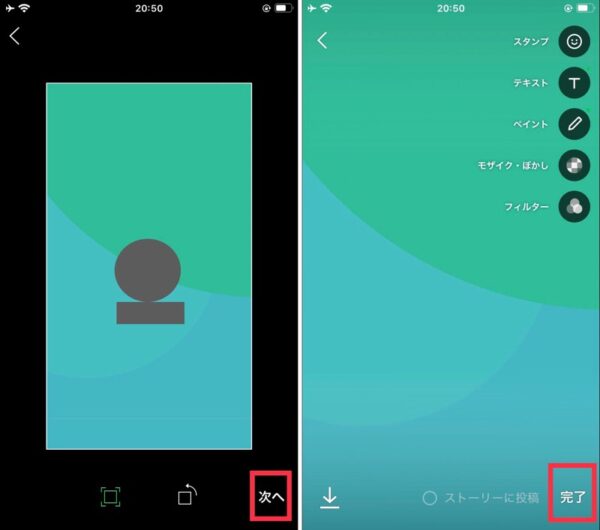
このホーム画面は、相手が自分のアイコンをタップしたときに確認ができる、自分のプロフィールにあたる画面ですよね。
なので、個性を出した画像や動画を使っている人も多いのではないでしょうか。
一方で、LINEで繋がっている全ての「友だち」に公開される部分なので、あまり個人的なことや第三者には共有したくない画像を使っていると、設定を変更したくなることもあるかもしれません。
今まで好みの画像を使っていたけれど、仕事上の繋がりなどオフィシャルな繋がりも増えて「オーソドックスな初期設定に戻したい」と思ったとき、どのように戻すのかわからないと困ってしまいますよね。
LINEのホーム画面は「変更」をすることはできますが、「削除」することはできないので、初期設定画面まで戻すという操作は存在しないのです。
なので、初期設定の画面に戻したいと思ったときは、先ほど載せた画像を使って、今回の変更方法でホーム画面を初期画像に「変更」しましょう。
そうすれば、初期設定と同じホーム画面に設定をすることができます。
LINEアカウントを削除して作り直すという方法もある
LINEのホーム画面を初期設定画面に戻したいと思ったとき、もう1つの方法として「LINEアカウントを削除して作り直す」という方法もあります。
方法としては、使っているLINEアカウントを削除してからLINEアプリを起動して「新規登録」から新しくアカウント作成を進めていく流れです。
とはいえ、LINEのアカウントを削除して作り直すと、同じ電話番号やメールアドレスを使用していたとしても情報の引き継ぎをすることはできません。
繋がった友だちや、やり取りをしたトークや写真の履歴、LINE上のポイントなどすべて削除されてしまうので注意が必要です。
友だち登録を続けたい人に関しては友だちのQRコードを保存しておくことで、作り直したあとももう一度すぐに繋がることもできますが、従来のアカウントとは別の物なので一旦アカウントを削除したことは知られてしまいます。
このようにLINEアカウントを作り直すときは注意しなくてはいけないことがいくつかあるので、もしこの方法を使う場合は慎重に行いましょう。
「繋がっていたくないアカウントや友だちを一旦整理したい」などの理由がないのであれば、「ホーム画面が初期設定画像に戻る」とは言え、説明したような注意点もあるのでお勧めはできません。
LINEのホーム画面を変えたらバレる?
LINEのプロフィール画像やホーム画面の変更は、line voomのストーリーによって通知されます。
ただし、通知設定は画像を変更するときに「通知しない」ように設定をすることも簡単にできるんです。
方法としては、変更を確定するときに「ストーリーに投稿する」チェックを外すだけで通知をさせずにすることができます。
詳しいやり方は下記の記事で紹介をしていますので、確認してみてください。
・lineプロフィール画像変更を通知しない方法をスクショ解説【2024最新】Android・iphone
まとめ・LINEのホームを初期画像の緑に戻すには画像を手にいれる
それでは、今回の内容をまとめます。
- LINEのホームを初期画像に「戻す」ことはできない
- 初期画像にするためには初期に設定されていた画像をてに入れる
- 初期画像にするためにはアカウントを作り直すという方法もある
- ホーム画面を変更しても通知がされない設定にすることはできる
画像を初期のものに戻したいときは、今回の記事にある画像を保存してホーム画面を変更するのが簡単でお勧めです。
ぜひ試してみてください。







